Windows7系统DNF更新不动怎么办?
DNF是大家都很喜欢的一款网络游戏,它一段时间就会更新一次。可是很多用户碰到了DNF更新不动了,那么当你遇到Windows7系统DNF更新不动怎么办?其实解决方法很简单,下面就由小编来教大家怎么解决这个问题吧!
方法一:关闭相关进程
1、首先在更新游戏的时候关闭第三方软件,如果有多开的话关闭。更新失败重启电脑,将电脑安全卫士关闭,再次打开游戏进行更新。

2、右键点击电脑桌面下方【任务栏空白区域】,选择【任务管理器】点击打开。

3、进入任务管理器界面,点击上方的【进程选项】。
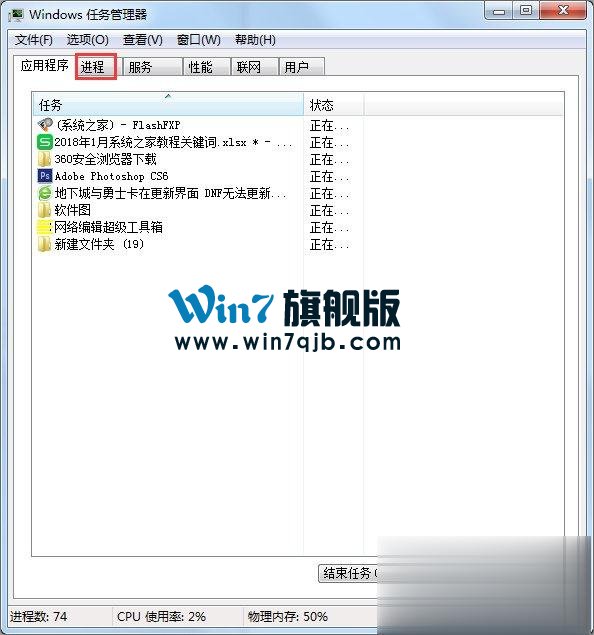
4、进入进程列表找到QQDL QQLOGIN TENSAFE进程,将其关闭。

方法二:清除缓存
1、打开电脑IE浏览器,进入主界面,点击右上角【工具】,在弹出菜单栏点击打开【internet选项】。
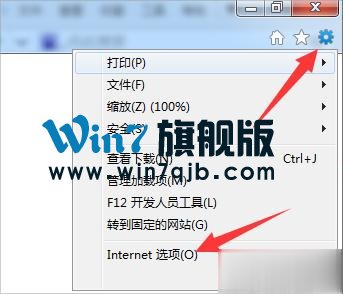
2、进入internet选项对话框,在常规界面点击历史浏览记录下方的【删除】。
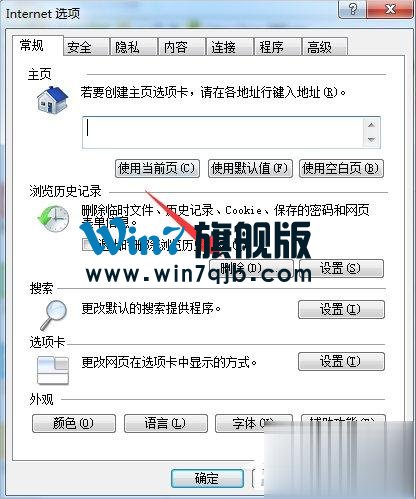
3、在弹出的删除对话框中将选项勾选,点击下方的【删除】。
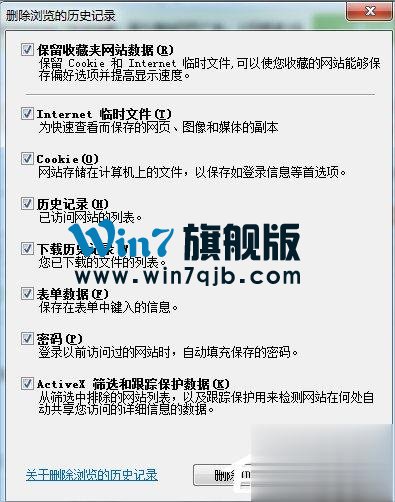
以上就是Windows7系统DNF更新不动的解决方法了,我们只需要先结束相关的进程,之后再去浏览器里面清理缓存,最后再次更新DNF就可以了。
相关阅读
win7系统排行
热门教程